Errore di download ISO di Windows 11: come risolverlo in 7 modi
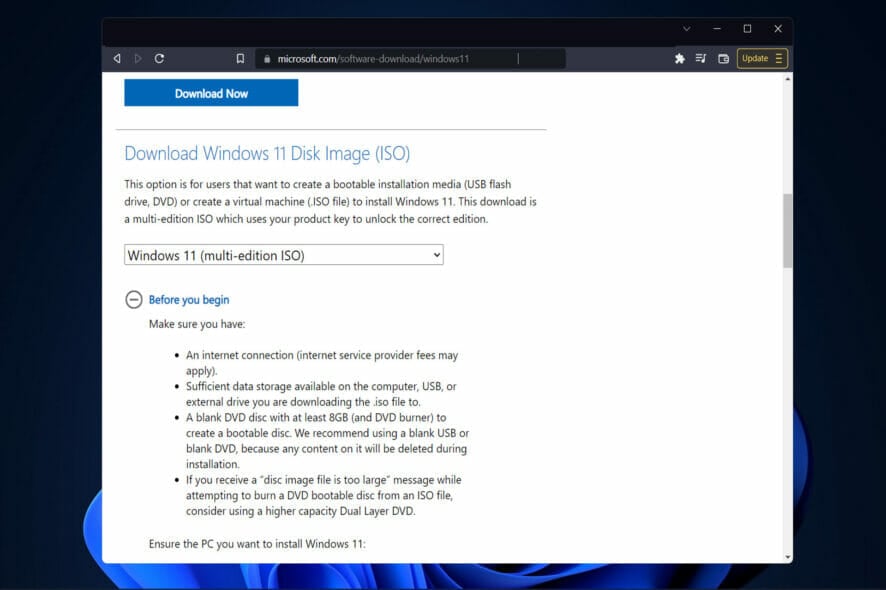 Hai riscontrato un errore di download della ISO di Windows 11 mentre cercavi di ottenere l’immagine di installazione? Questo problema di solito si verifica a causa di limitazioni del browser, interruzioni lato server, conflitti con l’antivirus o download danneggiati. Ecco come risolverlo e scaricare con successo il file ISO senza problemi.
Hai riscontrato un errore di download della ISO di Windows 11 mentre cercavi di ottenere l’immagine di installazione? Questo problema di solito si verifica a causa di limitazioni del browser, interruzioni lato server, conflitti con l’antivirus o download danneggiati. Ecco come risolverlo e scaricare con successo il file ISO senza problemi.
Indice
- Quali sono i requisiti minimi per Windows 11?
- Cosa fare se il download dell’ISO di Windows 11 è fallito
- Controlla i requisiti del computer per l’installazione
- Disabilita il tuo antivirus
- Esegui Pulizia Disco
- Cancella la cache del browser
- Passa a un altro browser
- Usa lo Strumento di Creazione Media
- Prova un dispositivo o una rete diversi
Quali sono i requisiti minimi per Windows 11?
Per i dispositivi che desiderano installare o aggiornare a Windows 11, è necessario che soddisfino le seguenti specifiche hardware minime:
- Processore: 1 GHz o superiore con due o più core su un processore 64 bit compatibile o sistema su chip.
- RAM: 4 (GB) o più.
- Archiviazione: è richiesto uno spazio di archiviazione disponibile di 64 GB o più per installare Windows 11.
- Potrebbe essere necessario ulteriore spazio di archiviazione per scaricare aggiornamenti e abilitare determinate funzioni.
- Scheda grafica: deve essere compatibile con DirectX 12 o versioni successive, con un driver WDDM 2.0.
- Firmware di sistema: UEFI, capace di avvio sicuro.
- TPM: Trusted Platform Module (TPM) versione 2.0.
- Display: display ad alta definizione (720p), monitor da 9″ o maggiore, 8 bit per canale colore.
- Connessione a Internet: è necessario l’accesso a Internet per eseguire aggiornamenti, oltre a scaricare e utilizzare varie funzioni, come lo streaming video.
Potrebbero esserci requisiti aggiuntivi in futuro per gli aggiornamenti e per abilitare determinate funzionalità all’interno del sistema operativo mentre quest’ultimo evolve. Maggiori informazioni possono essere trovate nelle specifiche di Windows 11.
Cosa fare se il download dell’ISO di Windows 11 è fallito
1. Controlla i requisiti del computer per l’installazione
- Vai alla pagina di download ISO di Microsoft e clicca su Prima di iniziare.
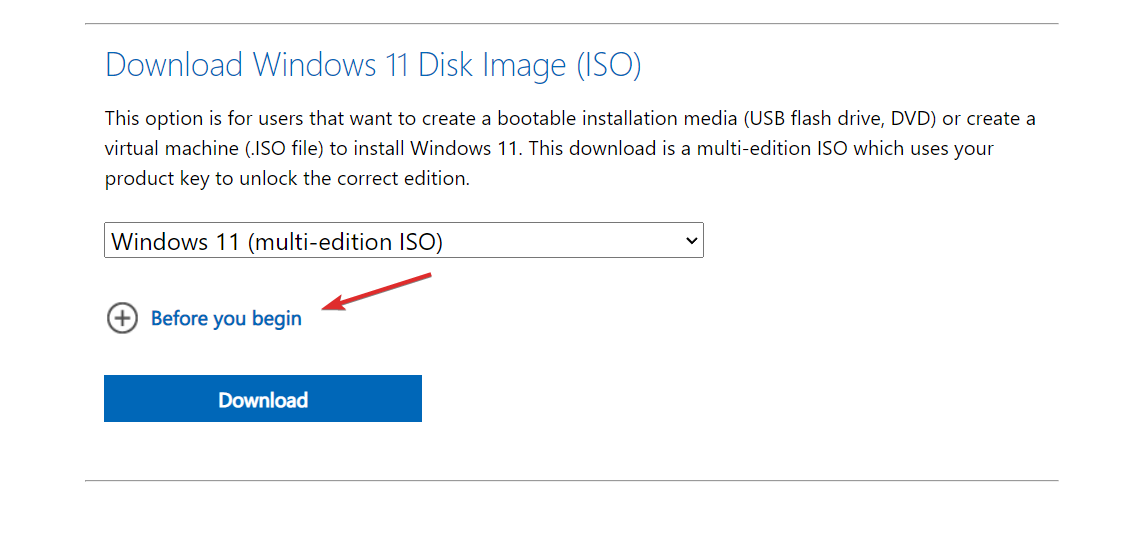
- Apparirà un elenco di requisiti. Verifica che il tuo sistema soddisfi ciascuno di essi.
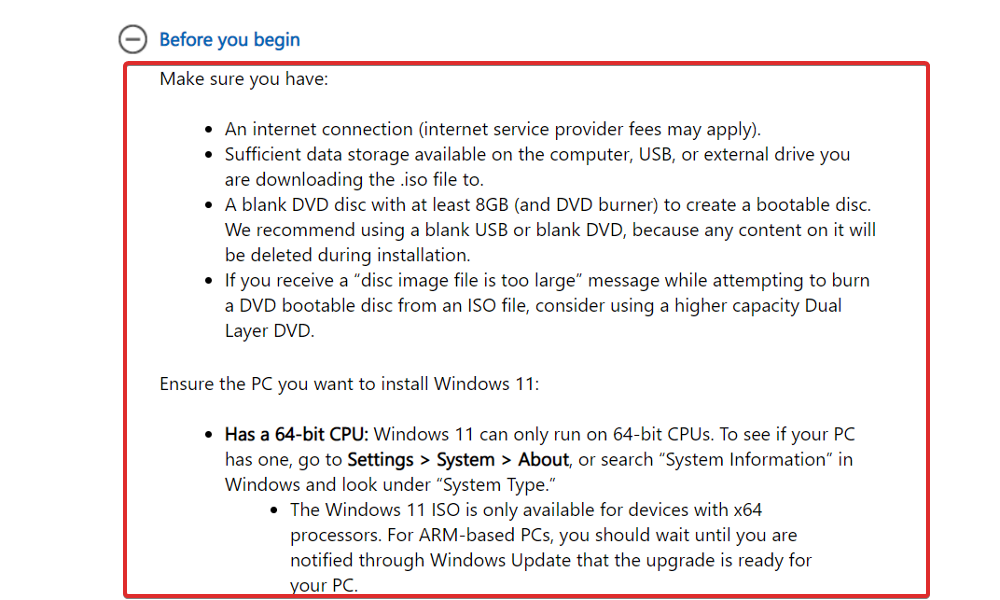
Se il tuo sistema non dispone del supporto TPM o Secure Boot, puoi comunque installare Windows 11 senza TPM seguendo un semplice metodo di bypass.
2. Disabilita il tuo antivirus
- Fai clic sulla freccia per espandere nella barra delle applicazioni, fai clic con il tasto destro sul tuo antivirus e scegli Disabilita per 10 minuti.
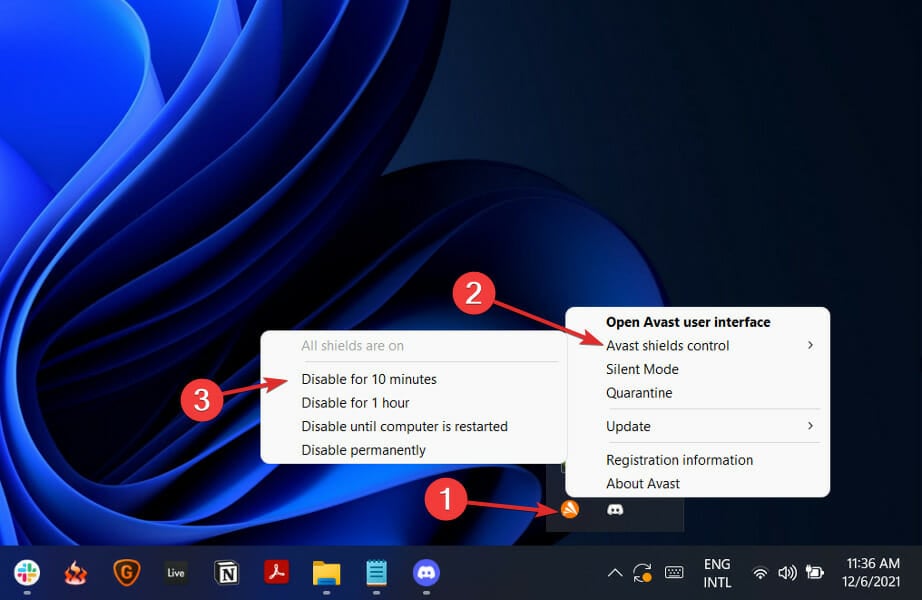
- Se utilizzi un altro software antivirus, segui i passaggi specifici per disabilitare temporaneamente la protezione.
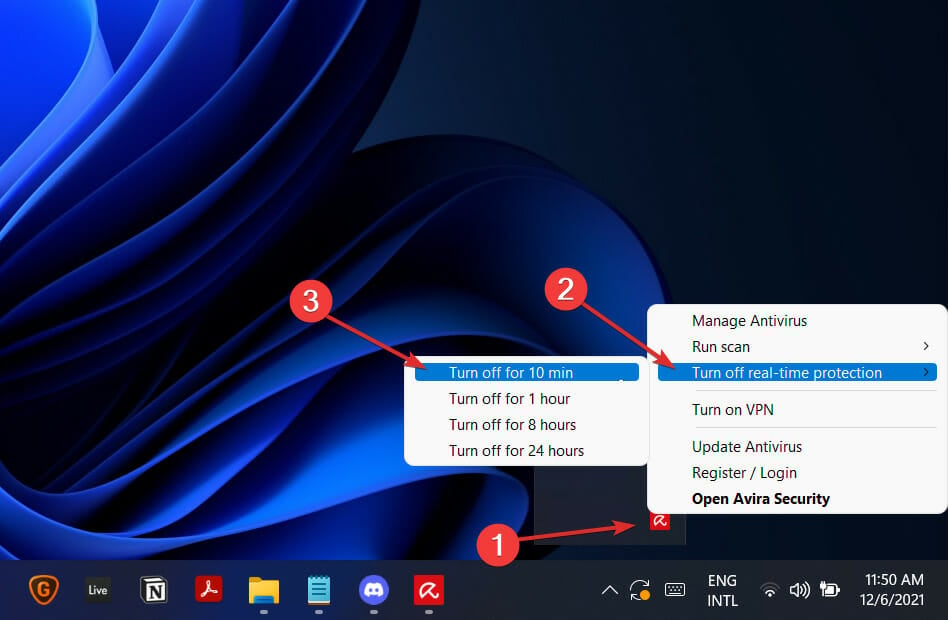
3. Esegui Pulizia Disco
-
Premi Windows + R, digita
cleanmgr /VERYLOWDISK, quindi premi Invio.
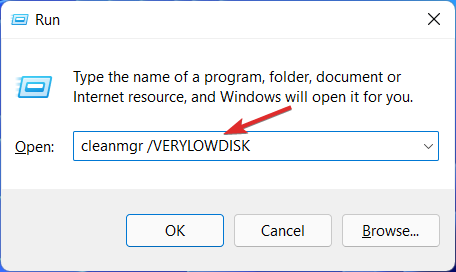
- Riceverai un rapporto su quanto spazio è stato liberato.
-
Per scegliere cosa eliminare, usa
cleanmgr /LOWDISKnella finestra Esegui. Per una pulizia minima con più opzioni, provacleanmgr /sageset:1.
4. Cancella la cache del browser
I dati memorizzati nella cache possono impedire il corretto download dei file. In Chrome o Edge, vai su Impostazioni → Privacy → Cancella dati di navigazione. Elimina i file e i cookie memorizzati nella cache, quindi riprova. Se non sei sicuro di come i dati del browser influenzino i download, la nostra guida sul download dell’ISO di Windows 11 ha istruzioni aggiuntive.
5. Passa a un altro browser
A volte il browser stesso causa problemi. Usa un altro browser come Firefox o Edge. Prova a scaricare in modalità Incognito o Privata per evitare dati memorizzati nella cache e conflitti con le estensioni. Se il tuo browser attuale fallisce costantemente, il problema potrebbe anche indicare problemi di compatibilità più profondi, come visto nella nostra guida alla risoluzione dei problemi dell’ISO di Windows 10.
6. Usa lo Strumento di Creazione Media
Se il download dell’ISO fallisce direttamente, prova a scaricare tramite lo Strumento di Creazione Media. Scegli “Crea supporto di installazione,” quindi salva l’ISO o crea un’unità USB avviabile. Questo metodo è anche ideale se il download è bloccato a metà o si congela completamente.
7. Prova un dispositivo o una rete diversi
Se il problema persiste, usa un altro PC o passa a una rete diversa, come un hotspot mobile o Ethernet cablato, per evitare restrizioni locali o problemi di larghezza di banda. Se il tuo dispositivo non ha accesso al BIOS per abilitare il TPM, ecco come abilitare il TPM 2.0 senza BIOS e continuare la configurazione.
Questa guida è stata utile per te? Non esitare a dircelo nella sezione commenti qui sotto in modo che possiamo migliorare i nostri futuri post per te. Grazie per aver letto!













